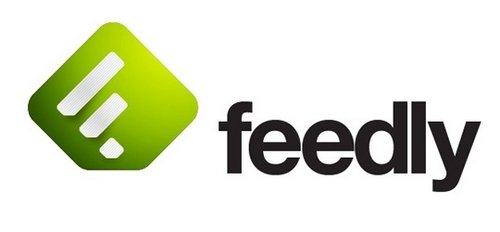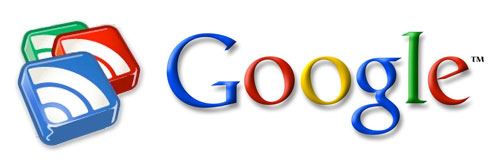
Googleリーダーのサービスが、ついに終了しました。
昨日の昼過ぎはまだ動作していましたが、2013年7月3日時点で、GoogleリーダーのURL http://www.google.com/reader/ にアクセスしても、表示されるのは下記の画面です。
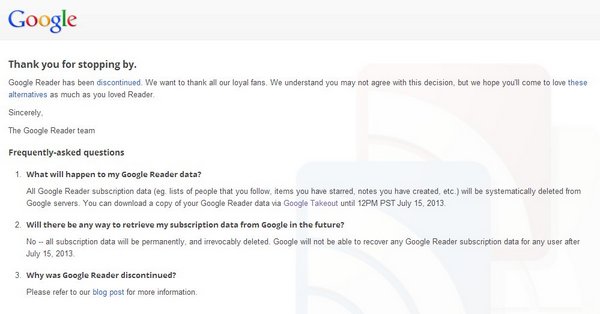
フィードデータのバックアップは、7月15日まで可能!
Googleリーダーのサービスが終了しても、登録していたフィードデータのバックアップは、7月15日まで可能だそうです。
「Google Reader」データのダウンロード期限は7月15日--グーグルが明らかに - CNET Japan
Googleリーダーにアクセスし、真ん中あたりに表示される Google Takeout のリンクをクリックします。
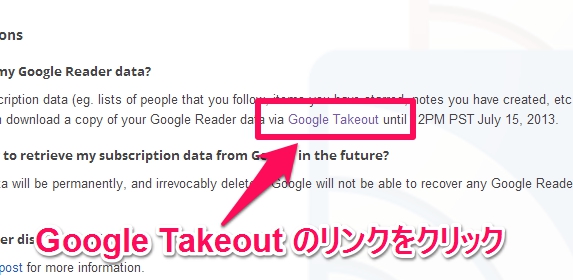
データエクスポート の画面になるので、ここで[アーカイブの作成]をクリックします。
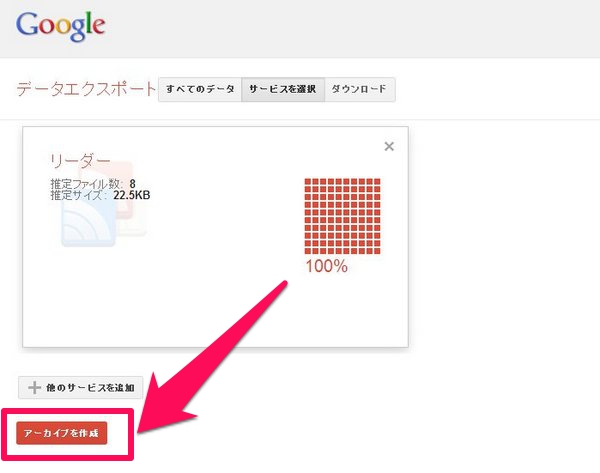
Googleリーダーのエクスポート(バックアップ)データが作成され、ダウンロードできるようになります。
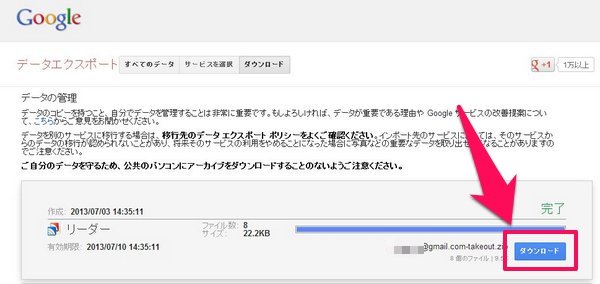
上記の画面で、[ダウンロード]ボタンをクリックすると、Googleアカウントのパスワード再入力を求められるので、パスワードを入力し、ログインします。
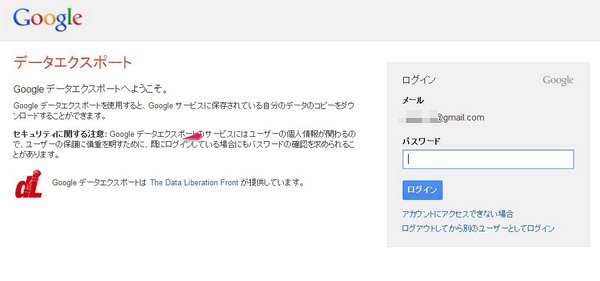
ログインすると、ダウンロードが始まり、*****@gmail.com-takeout(*****@gmail.com-takeout.zip) というファイルがダウンロードされます。
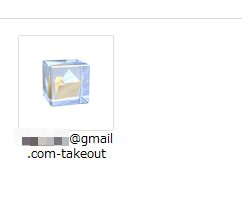
ダウンロードされたファイルは、ZIP形式の圧縮ファイルです。
解凍すると[リーダー]という名前のフォルダの中に、下記のようなファイルが入っています。
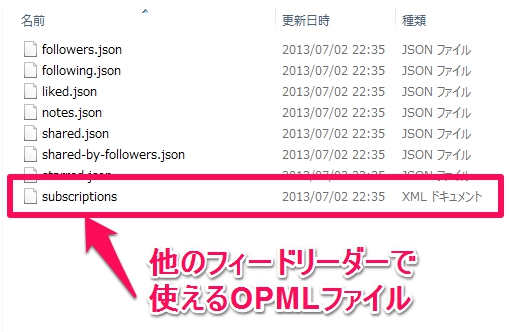
この中の、subscriptions(subscriptions.xml)というファイルが、登録されたフィードデータのバックアップファイルです。
OPML形式のファイルをインポートできるフィードリーダーであれば、このファイルを使って、フィードデータのインポートができます。
Googleリーダーを利用されていた方の多くは、すでに移行して新しいサービスを利用していると思います。
しかし、Feedlyをはじめとした、移行先の多くのサービスが、現時点では、フィードデータのエクスポート(バックアップ)機能を持っていません。
今後、他のサービスに移行したくなることもあるかもしてれませんので、念のため、Googleリーダーのデータをバックアップできるうちに、バックアップして保存されることをおすすめします。
GoogleリーダーからFeedlyに移行した人は、今のうちにフィードのバックアップを! | penchi.jp
投稿者プロフィール
-
@penchi
デジタルガジェットとアナログな文具を好むハイブリッドなヤツ。フリーランスのパソコン屋兼ウェブ屋。シンプルでキレイなデザインやプロダクトが好きです。
>>> プロフィール詳細
最新の投稿
 Mac2025/09/18macOS Tahoeのインストールメディアを作る
Mac2025/09/18macOS Tahoeのインストールメディアを作る ソフトウェア2025/08/30Cursorを導入してGeminiを利用するための設定(追記あり)
ソフトウェア2025/08/30Cursorを導入してGeminiを利用するための設定(追記あり) ソフトウェア2025/08/27ObsidianのiCloud同期で注意すべきポイント
ソフトウェア2025/08/27ObsidianのiCloud同期で注意すべきポイント ソフトウェア2025/08/02ObsidianのTerminalプラグインでPowerShellを使う
ソフトウェア2025/08/02ObsidianのTerminalプラグインでPowerShellを使う